
- Автор John Day [email protected].
- Public 2024-01-30 11:51.
- Последнее изменение 2025-01-23 15:05.


Привет. Я хотел бы поделиться с вами одним изящным гаджетом, который я нашел, и показать вам, как им пользоваться.
Это называется Смарт Гейгера. Это счетчик Гейгера для обнаружения ионизирующего излучения (гамма- и рентгеновского излучения), он карманного размера и может носить с собой брелок для ключей. Нужно ли мне сказать больше?!
Вы можете купить его примерно за 35 долларов. Вам также понадобится смартфон, чтобы вы могли бесплатно загрузить прилагаемое к нему приложение.
Надеюсь, это будет полезно, потому что сайт производителя не на английском языке.
Шаг 1. Настройка
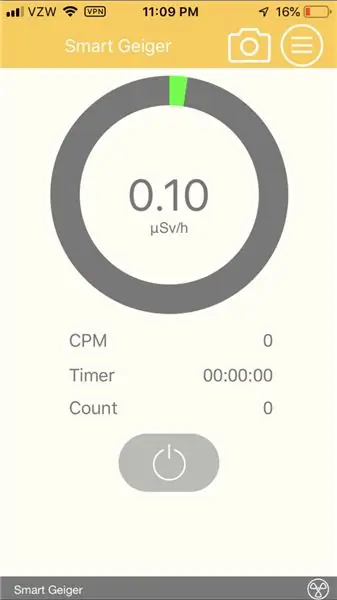
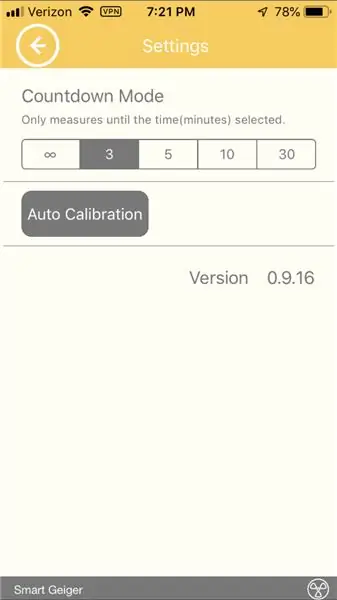
Сначала загрузите на телефон приложение FT lab Smart Geiger.
Сама трубка Гейгера подключается к аудиоразъему на телефоне. Если у вас iPhone 7 или новее, как и у меня, вы захотите использовать адаптер для подключения счетчика Гейгера. Он будет работать точно так же.
После подключения Гейгера откройте приложение. Не пугайтесь, увидев, что он уже показывает 0,1 микрозиверта в час. Он просто автоматически учитывает естественный фоновый радиационный фон, который всегда присутствует.
Чтобы установить ограничение по времени, в течение которого вы хотите запускать тесты на своем счетчике Гейгера, перейдите в настройки, и вы увидите четыре настройки времени: «бесконечность» (для тестов без привязки), 3 минуты, 5 минут, 10 минут и 30 минут..
Теперь вы готовы к запуску тестов со своим Smart Geiger.
Шаг 2. Сбор и чтение данных

После выбора лимита времени направьте круглое «окошко» на конце Гейгера прямо на предмет / место, которое вы проверяете на ионизирующее излучение.
Примечание: не ударяйте Гейгера ни о чем во время измерения. Это приведет к ложному подсчету.
Нажмите кнопку пуска и дайте ей поработать, пока не истечет время. Если он измерил какое-либо излучение, вы увидите три следующих значения:
1. микрозивертов в час. Это внутри круга наверху. Микрозиверты - это единица дозировки излучения. Если кружок зеленый, уровни доз радиации безопасны. Если он красный, в зоне потенциально опасный уровень ионизирующего излучения.
2. CPM, отсчетов в минуту.
3. количество отсчетов.
На приведенном выше рисунке время Гейгера было установлено на 10-минутный лимит времени, но он остановился через 21 секунду. Гейгер измерял 32,33 микрозиверта, 103 отсчета и 206,0 CPM.
Шаг 3: Сохранение данных и истории
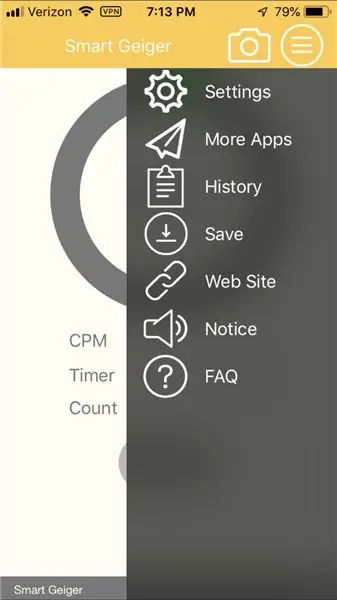
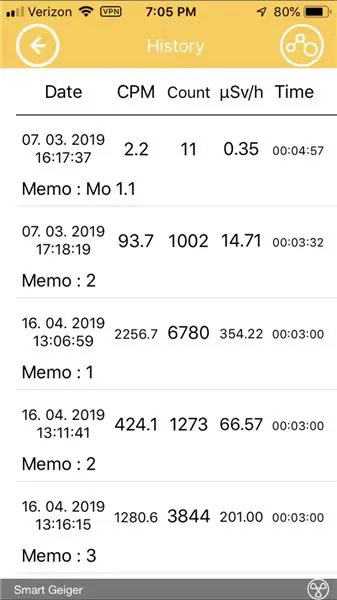
Если вы читаете и хотите сохранить данные, вы можете сделать две вещи.
1. Сделайте снимок экрана своего телефона.
2. Перейдите в «сохранить» и назовите тест.
Чтобы получить доступ к сохраненным данным, перейдите в «историю», где каждый сохраненный тест будет записан вместе с датой, временем и памяткой (именем).
В нем будут указаны дата / время / памятка, CPM, счетчик, микрозиверты в час и продолжительность теста в указанном порядке.
Рекомендуемые:
Алкотестер Visuino Как пользоваться датчиком алкогольного газа MQ-3: 8 шагов

Visuino Breathalyzer Как использовать датчик газа алкоголя MQ-3: В этом руководстве мы будем использовать Arduino UNO, OLED Lcd, модуль датчика газа алкоголя MQ-3 и Visuino для отображения уровней алкоголя на ЖК-дисплее и установки определения предела. Посмотреть демонстрационное видео
Создание системы управления умным домом на STONE HMI Disp: 23 шага

Создание системы управления умным домом на STONE HMI Disp: Введение в проект В следующем руководстве показано, как использовать модуль сенсорного дисплея STONE STVC050WT-01 для создания простой системы управления бытовой техникой
Pixie - Пусть ваше растение будет умным: 4 шага (с изображениями)

Pixie - Let Your Plant Smart: Pixie - это проект, разработанный с целью сделать растения, которые есть у нас дома, более интерактивными, поскольку для большинства людей одна из проблем, связанных с домашним растением, - это знать, как за ним ухаживать. как часто мы поливаем, когда и сколько су
Сделайте свой дом умным с Sonoff и контактором: 3 шага

Сделайте свой дом умным с Sonoff и Contactor: Сделайте свой дом умным с Sonoff и Contactor
Как пользоваться Википедией !: 5 шагов

Как пользоваться Википедией! Это будет (первое?) Руководство в Википедии. Многое из этого не требует пояснений; Это онлайн-энциклопедия, которую может редактировать любой, у кого есть компьютер или устройство с доступом в Интернет. Я объясню все разные части Википедии, как я могу справиться с
